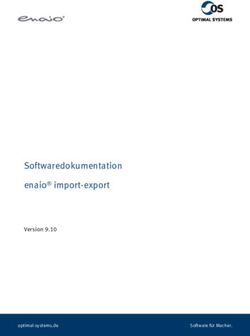VELOCITY TEMPLATES - ChannelPilot
←
→
Transkription von Seiteninhalten
Wenn Ihr Browser die Seite nicht korrekt rendert, bitte, lesen Sie den Inhalt der Seite unten
ANLEITUNG
VELOCITY TEMPLATES
1) Erklärung und Vorbereitung
Mit den Velocity Templates können Sie ganz einfach eine Vorlage für XML und
CSV Exporte von ChannelPilot erstellen. In dieser Anleitung lernen Sie wie diese
Vorlage erstellt und für den Export angepasst wird.
Die Velocity Templates sind für technisch versierte Anwender geeignet. Um diese
zu nutzen und eigenständig anzupassen, muss die Funktion für den entspre-
chenden User freigeschaltet werden. Sie können sich hierzu jederzeit gerne bei
uns melden. Nach der Freischaltung kann jeder Feed-Export mit den Templates
angepasst werden.
Für eine gut konzipierte Vorlage sollten idealerweise folgende Vorbereitungen
getroffen werden :
1) Der Kanal, auf den das Velocity Template angewendet wird, wurde
schon erstellt
2) Die Kanaleinstellungen wurden wie benötigt angepasst (z.B. der Kanal-
filter)
3) Die Exportdefinition des Kanals wurde eingestellt
4) Die Datenfelder wurden den entsprechenden Kanalfeldern zugeordnet2) Funktionsweise 2.1 Allgemein Für jeden Export kann ein Velocity Template definiert und auf den Export ange- wandt werden. Basierend auf die hinterlegten Einstellungen erstellt ChannelPilot einen CSV oder XML-Feed. In den „Velocity Einstellungen“ kann hierzu eine Vor- lage für den Export festgelegt werden. 2.2 Datenfeldzuordnung Bevor die Vorlage erstellt wird sollten idealerweise die gewünschten Datenfelder dem Export zugewiesen worden sein. Hierzu kann man im jeweiligen Exportkanal unter „Export Anpassen“ für die Felder Datenfelder aus dem Katalog, eigens er- stellte Datenfelder oder auch einen eigenen Wert zuweisen. Die Reihenfolge der Datenfelder spielt dabei keine Rolle. Besonders sorgfältig müssen die Namen der Datenfelder (unter der Spalte „Name“ zu finden) gewählt werden, da diese in dem Velocity Template zur Identifizierung dienen.
2.3 Formateinstellungen Im nächsten Schritt kann unter „Erweiterte Einstellungen“ das Format des Ex- ports ausgewählt werden. Nachdem der Benutzer zur Bearbeitung von Velocity Templates freigeschaltet wurde, erscheint hier in dem Export-Typ neben den Optionen CSV, XML, YML auch eine Checkbox für Velocity. Diese muss ausge- wählt werden, sodass der Tab „Velocity-Einstellungen“ erscheint. Das Velocity Template hat keinen direkten Einfluss auf andere Konfigurationen. Die Einstellungen für die Kodierung, (S)FTP-Uploads und das Variantenmanage- ment erfolgen also separat. 2.4 Velocity Einstellungen In den Velocity-Einstellungen kann nun der Template-Bearbeitungsmodus akti- viert werden, um die Vorlage für den Export zu erstellen. Hierbei kann man zwi- schen XML und CSV wählen.
Oftmals gibt der Kanal eine gewisse Struktur für den ChannelPilot Export vor.
Die einfachste Methode ist in diesem Fall die Struktur in die Vorlage einzufügen
und den Artikel-Tag in eine foreach-Schleife zu platzieren. Die Schleife sorgt da-
für, dass die Struktur für jeden Artikel ausgeführt wird.
Eine Schleife fängt mit #foreach( $article in $articleList ) an und endet mit #end.
$articleList bezieht sich auf eine Liste mit allen zu exportierenden Artikeln, wäh-
rend $article sich auf einen spezifischen Artikel bezieht. Ziel der Schleife ist, dass
für jeden Artikel die angegebene XML-Struktur ausgegeben wird.
#foreach( $article in $articleList )
#if ($article.artikelid != "")
$article.ean
$article.description
$article.brand
$article.size
$article.category
$article.price
#end
#end
In dem obigen Beispiel wird für jeden Artikel das Format innerhalb der Schleife
ausgegeben. Wichtig ist hierbei zu beachten, dass die Datenfelder, die in Schritt
2.2 ausgewählt und benannt wurden hier die gleichen Benennungen haben.
Somit kann das zugewiesene Datenfeld identifiziert und ausgegeben werden.
Das Datenfeld wird dann jeweils mit einem „$“ angesprochen und kann in ver-
schiedenen Stellen angewandt werden. So wird in unserem Beispiel $aritcle.arti-
kelid als XML-Attribut verwendet, während $article.description als Wert ausgege-
ben wird.
Eine CSV kann bei Berücksichtigung des Formates mit der gleichen Vorgehens-
weise erstellt werden. Dazu muss die CSV als Format gewählt werden während
der Template Bearbeitungsmodus aktiv ist. Als nächstes muss die gewünschte
CSV-spezifische Syntax in die Vorlage eingegeben werden. Das folgende Beispiel
erstellt basierend auf den Datenfeldern des Exportfeeds eine CSV-Datei, dessen
Header 3 Zeilen hat.Die Kopfzeile „ArtikelID EAN Description Brand Size Category“ wird mit einem
Tabulator getrennt. Auch in diesem Beispiel prüft die Schleife ob noch zu expor-
tierende Artikel vorhanden sind und gibt diese ggf. aus.
#foreach( $article in $articleList )
#if($rows.contains($article.ArtikelID) == false)
#set($a = $rows.add($article.ArtikelID))
$article.ArtikelID $article.EAN $article.Description $article.Brand $article.Size
$article.Category
#end2.5 Zusätzliche Funktionen
Die Syntax von Velocity ist an der Syntax von herkömmlichen Programmierspra-
chen wie PHP oder JavaScript angelehnt und hat auch dementsprechend ähnlich
mächtige Funktionen. Einige nützliche Beispiele finden Sie hier:
If-Abfrage:
Velocity Template mit einer if Abfrage
#if($article.color != "")
color
$article.color
#end
In diesem Beispiel wird mit einer if-Abfrage geprüft ob der Artikel eine Farbe hat.
Falls dies zutrifft wird der Snippet … ausgegeben.
If Else Abfrage:
Velocity Template mit einer if-else Abfrage
#if($article.oldprice != "")
$article.oldprice
$article.price
#else
$article.price
#end
In diesem Beispiel wird geprüft ob es einen oldprice gibt. Wenn dies zutrifft wird
der Preis und der saleprice ausgegeben. Falls diese nicht zutrifft wird nur der
price ausgegeben.
Foreach Schleife:
Velocity Template mit einer Schleife und einer Split Funktion
#set( $imageList = $article.images.split("\|") )
#foreach( $image in $imageList )
$image
#endDieses Beispiel erstellt zunächst mit der #set Methode eine Liste von Images
welche in $article.images (beispielsweise image1.jpg|image2.jpg|image3.jpg)
übergeben wird und trennt diese. Für jedes image wird dann die Struktur
$image ausgegeben.
Datum Funktion:
Velocity Template mit Datumsfunktion
$VelocityUtils.getDate("yyyy-MM-dd")
Hier wird mit der getDate() Methode der VelocityUtils das aktuelle Datum in dem
Format „yyyy-MM-dd“ ausgegeben.
Sollten Sie noch Fragen zu den o.g. Beispielen oder andere konkrete Anwen-
dungsfälle haben, melden Sie sich gerne bei unserem Team unter den nachfol-
genden Kontaktdaten.
Kontakt:
Channel Pilot Solutions GmbH Telefon: + 49 40 468 988 90
Lilienstraße 5-9 · Semperhaus C support@channelpilot.de
20095 HamburgSie können auch lesen